Nachverfolgung von MAC-Adressen im UCS mit Nexus 1000V
Download-Optionen
-
ePub (2.0 MB)
In verschiedenen Apps auf iPhone, iPad, Android, Sony Reader oder Windows Phone anzeigen
Inklusive Sprache
In dem Dokumentationssatz für dieses Produkt wird die Verwendung inklusiver Sprache angestrebt. Für die Zwecke dieses Dokumentationssatzes wird Sprache als „inklusiv“ verstanden, wenn sie keine Diskriminierung aufgrund von Alter, körperlicher und/oder geistiger Behinderung, Geschlechtszugehörigkeit und -identität, ethnischer Identität, sexueller Orientierung, sozioökonomischem Status und Intersektionalität impliziert. Dennoch können in der Dokumentation stilistische Abweichungen von diesem Bemühen auftreten, wenn Text verwendet wird, der in Benutzeroberflächen der Produktsoftware fest codiert ist, auf RFP-Dokumentation basiert oder von einem genannten Drittanbieterprodukt verwendet wird. Hier erfahren Sie mehr darüber, wie Cisco inklusive Sprache verwendet.
Informationen zu dieser Übersetzung
Cisco hat dieses Dokument maschinell übersetzen und von einem menschlichen Übersetzer editieren und korrigieren lassen, um unseren Benutzern auf der ganzen Welt Support-Inhalte in ihrer eigenen Sprache zu bieten. Bitte beachten Sie, dass selbst die beste maschinelle Übersetzung nicht so genau ist wie eine von einem professionellen Übersetzer angefertigte. Cisco Systems, Inc. übernimmt keine Haftung für die Richtigkeit dieser Übersetzungen und empfiehlt, immer das englische Originaldokument (siehe bereitgestellter Link) heranzuziehen.
Inhalt
Einführung
In diesem Dokument wird beschrieben, wie MAC-Adressen einer virtuellen Maschine (VM) und VMkernel (VMK)-Schnittstelle auf diesen Netzwerkebenen verfolgt werden:
- Cisco Nexus Switches der Serie 5000
- Cisco Unified Computing System (UCS) 6248 Fabric Interconnect (FI)
- VMware ESXi-Host
- Cisco Nexus 1000V-Switch
Es ist wichtig zu wissen, welche Uplink-Schnittstelle von einer VM oder einem VMK für die Kommunikation sowohl in Bezug auf Fehlerbehebung als auch hinsichtlich des Designs verwendet wird.
Voraussetzungen
Anforderungen
Cisco empfiehlt, über Kenntnisse in folgenden Bereichen zu verfügen:
- vPC-Funktion in Cisco NX-OS
- Cisco Unified Computing System
- VMware ESXi
- Cisco Nexus 1000V-Switch
Verwendete Komponenten
Die Informationen in diesem Dokument basieren auf den folgenden Software- und Hardwareversionen:
- Cisco Nexus 5020 Switch Version 5.0(3)N2(2a)
- Cisco Unified Computing System Version 2.1(1d)
- Cisco Unified Computing System B200 M3 Blade-Server mit Cisco Virtual Interface Card (VIC) 1240 (Palo) CNAvSphere 5.1 (ESXi und vCenter)
- Cisco Nexus 1000V-Switch Version 4.2(1)SV2(1.1a)
Die Informationen in diesem Dokument wurden von den Geräten in einer bestimmten Laborumgebung erstellt. Alle in diesem Dokument verwendeten Geräte haben mit einer leeren (Standard-)Konfiguration begonnen. Wenn Ihr Netzwerk in Betrieb ist, stellen Sie sicher, dass Sie die potenziellen Auswirkungen eines Befehls verstehen.
Konfigurieren
Netzwerktopologie
In dieser Beispielkonfiguration befinden sich die VM- und VMK-Schnittstellen auf demselben Host (IP-Adresse 172.16.18.236) und demselben VLAN 18 (Subnetz 172.16.18.0/24).
Im Nexus 1000V wird der Host als Virtual Ethernet Module (VEM) Nr. 5 dargestellt.
Im UCS wird der Host auf Blade 1 in Chassis 1 installiert.

Nachverfolgung von MAC-Adressen in verschiedenen Netzwerksegmenten
In diesem Verfahren wird beschrieben, wie MAC-Adressen auf verschiedenen Netzwerkebenen nachverfolgt werden.
- Suchen Sie im vCenter die MAC-Adresse der VM, die Sie nachverfolgen möchten. In diesem Beispiel ist die MAC-Adresse des virtuellen Systems (ciscolive-vm) 0050:568f:63cc:

- Geben Sie den Befehl esxcfg-vmknic -l in der ESXi-Shell ein, um die MAC-Adresse der VMK-Schnittstelle vom Host zu finden. In diesem Beispiel ist der VMK (vmk0) die Verwaltungsschnittstelle und hat die MAC-Adresse 0050:56:67:8e:b9:

- Bestätigen Sie, dass die MAC-Adressen der VM (ciscolive-vm) und der VMK-Schnittstelle (vmk0) auf dem ESXi-Host (VEM) und dem Nexus 1000V abgerufen werden.
- Geben Sie auf VEM-Ebene den Befehl vemcmd show l2 18 ein, um zu bestätigen, dass beide MAC-Adressen erfasst werden:

- Geben Sie auf Nexus 1000V-Ebene einen Befehl show mac address-table ein, um zu bestätigen, dass beide MAC-Adressen im VLAN 18 unter VEM Nr. 5 gelernt wurden:

- Geben Sie den Befehl show port-channel summary für VEM # 5 ein, um die Port-Channel- und Mitglieds-Ports anzuzeigen:
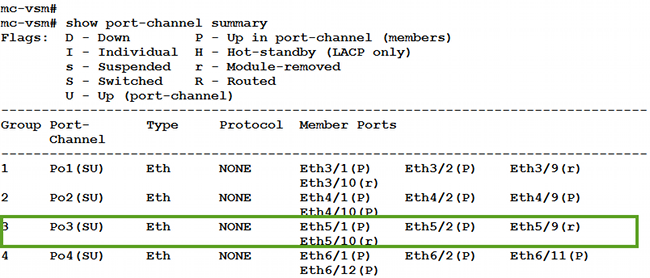
- Geben Sie auf VEM-Ebene den Befehl vemcmd show l2 18 ein, um zu bestätigen, dass beide MAC-Adressen erfasst werden:
- Sammeln Sie weitere Informationen zum Nexus 1000V.
- Geben Sie den Befehl show interface vethernet 56 ein, um zu überprüfen, ob Veth56 dem VM (ciscolive-vm) entspricht:

- Geben Sie den Befehl show interface vethernet 19 ein, um zu überprüfen, ob Veth19 der VMK-Schnittstelle (vmk0) des Hosts entspricht:

- Geben Sie den Befehl show interface vethernet 56 ein, um zu überprüfen, ob Veth56 dem VM (ciscolive-vm) entspricht:
- Überprüfen Sie das Pinning des Datenverkehrs von der VM (ciscolive-vm) und der VMK-Schnittstelle (vmk0) zu den Upstream-Schnittstellen vom Host.

Diese Ausgabe zeigt die Subscriber Group ID (SGID)-Zuordnung für das virtuelle System (ciscolive-vm) und die VMK-Schnittstelle (vmk0) zu den entsprechenden VM-Netzwerkschnittstellen-Controllern (VMNICs). Die Zuordnung zeigt an, welche VMNICs für die Kommunikation verwendet werden: - Die SGID 0 des virtuellen Systems (ciscolive-vm) entspricht der SGID 0 von vmnic0.
- Die SGID 1 der VMK-Schnittstelle (vmk0) entspricht der SGID 1 von vmnic1.
- Holen Sie die MAC-Adressen der VMNICs entweder vom vCenter oder von der ESXi-Befehlszeilenschnittstelle (CLI).
- Navigieren Sie im vCenter zum Konfigurations-Tag:

- Geben Sie in der ESXi-CLI den Befehl esxcfg-nics -1 ein:

- Navigieren Sie im vCenter zum Konfigurations-Tag:
- Suchen Sie im UCS Manager (UCSM) die virtuellen Netzwerkschnittstellen-Controller (vNICs) des UCS, die den VMNICs entsprechen:

Die primäre FI für vNIC-0 ist FI-A, die primäre FI für vNIC-1 ist FI-B. Sie können nun ableiten, dass der Datenverkehr vom virtuellen System (ciscolive-vm) über FI-A läuft und dass der Datenverkehr von der VMK-Schnittstelle (vmk0) durch FI-B fließt. - Bestätigen Sie, dass die MAC-Adresse des virtuellen Systems (ciscolive-vm) auf FI-A gelernt wird:

- Bestätigen Sie, dass die MAC-Adresse der VMK-Schnittstelle (vmk0) auf FI-B gelernt wird:

- Überprüfen Sie die Pin-Belegung dieser Veths an ihre Uplinks mithilfe des Befehls show circuit detail:

Hinweis: Weitere Befehle, die ähnliche Informationen ausgeben, sind Anzeigen von Pinning-Serverschnittstellen, Anzeigen von Pinning-Grenzschnittstellen und Anzeigen von Pinning-Schnittstellenvethernet x.
Sie können auch die Pin-Belegung in UCSM überprüfen:

- Sammeln Sie weitere Informationen zu den Port-Channels. In dieser Konfiguration werden für jedes FI drei Port-Channels verwendet. Zum Beispiel verfügt FI-B über drei zugeordnete Port-Channels:
- Port-Channel 89 ist der LACP-Port-Channel (Link Aggregation Control Protocol) zwischen FI-B und dem Upstream-Nexus 5020.
- Port-Channel 1153 wird automatisch erstellt und befindet sich zwischen FI-B und IOM-B.
- Port-Channel 1287 wird automatisch erstellt und befindet sich zwischen IOM-B und Cisco VIC 1240 (Blade).
- Geben Sie den Befehl show port-channel summary ein, um die Port-Channel-Konfiguration von FI-B anzuzeigen:

- Geben Sie den Befehl show cdp neighbors ein, um zusätzliche Informationen zu FI-B zu ermitteln und anzuzeigen:

- Geben Sie den Befehl show port-channel summary ein, um die Port-Channel-Konfiguration von FI-A anzuzeigen:

- Geben Sie den Befehl show cdp neighbors ein, um zusätzliche Informationen zu FI-A zu ermitteln und anzuzeigen:

- Bestimmen Sie die spezifische Pin-Belegung der Memberschnittstelle über den Port-Channel.
- Geben Sie den Befehl show port-channel ein, um zu sehen, dass die MAC-Adresse der FI-B-VMK-Schnittstelle(vmk0) an Ethernet1/6 des Port-Channels 89 angeheftet ist:

- Geben Sie den Befehl show port-channel ein, um zu überprüfen, ob die MAC-Adresse von FI-A-VM (ciscolive-vm) an Ethernet1/5 von Port-Channel 88 angeheftet ist:

- Geben Sie den Befehl show port-channel ein, um zu sehen, dass die MAC-Adresse der FI-B-VMK-Schnittstelle(vmk0) an Ethernet1/6 des Port-Channels 89 angeheftet ist:
- Überprüfen Sie, ob die MAC-Adressen auf dem Upstream-Nexus 5020 erfasst werden.
- Geben Sie den Befehl show mac address-table ein, um zu sehen, dass die VMK Interface (vmk0) MAC-Adresse auf dem Nexus 5020-1 erfasst wird:

- Geben Sie den Befehl show mac address-table ein, um zu sehen, dass die VM-MAC-Adresse (ciscolive-vm) auf dem Nexus 5020-2 erfasst wird:

- Geben Sie den Befehl show mac address-table ein, um zu sehen, dass die VMK Interface (vmk0) MAC-Adresse auf dem Nexus 5020-1 erfasst wird:
Bei der Behebung von Netzwerkproblemen hilft dieses Beispiel Ihnen, schnell zu isolieren und zu identifizieren, wie und wo eine MAC-Adresse erfasst wird und welcher Pfad für den Netzwerkverkehr vorgesehen ist.
Überprüfen
Im Konfigurationsbeispiel sind Überprüfungsverfahren enthalten.
Fehlerbehebung
Dieses Konfigurationsbeispiel soll Sie bei der Fehlerbehebung im Netzwerk unterstützen.
Beiträge von Cisco Ingenieuren
- Clifford AldanCisco TAC-Techniker
- Vishal MehtaCisco TAC-Techniker
Cisco kontaktieren
- Eine Supportanfrage öffnen

- (Erfordert einen Cisco Servicevertrag)
 Feedback
Feedback